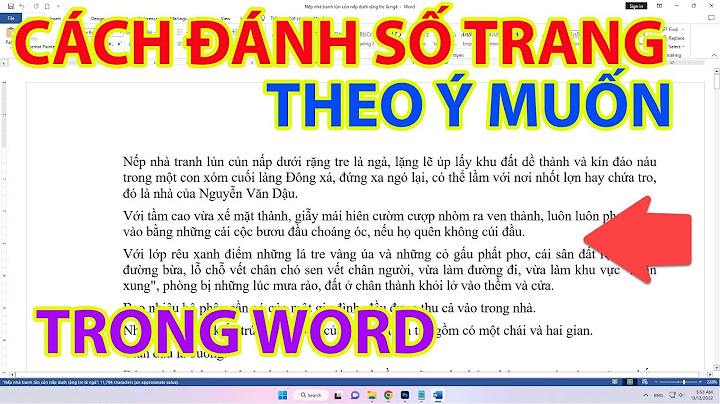Google Sites là một ứng dụng tiện ích thuộc hệ thống Google Apps(Có cả miễn phí và trả phí) do Google cung cấp. Show
Xác thực tên miền về Google Sites Để tiến hành trỏ về Google site, đầu tiên các bạn phải tiến hành mua domain trước. Bước 1: Thêm website của bạn vào webmastertool
 Sau khi Thêm tên miền xong, chuyển sang phần xác thực: Chọn nhà cung cấp tên miền và lưu lại dãy số bản ghi TXT Ở nền tảng google site tên miền có dạng https://sites.google.com/view/web30day. Tuy nhiên ở nền tảng này vẫn cho phép bạn gắn tên miền riêng của bạn vào. Bài viết này mình hướng dẫn bạn từng bước thêm tên miền tuỳ chỉnh vào trang web của google site. Tên miền tuỳ chỉnh là tên miền bạn mua ở các nhà cung cấp. Bạn có thể đăng ký & mua tên miền tuỳ chỉnh tại trang web Domain Dinmarketing. Ở bài hướng dẫn này mình đã mua một tên miền Kimsonha.com để gắn vào web google site đã tạo. Ok chúng bắt đầu nhé! Bước 1.1 Vào Cài đặt -> Miền Tuỳ Chỉnh -> Bắt đầu thiết lập  Bước 1.2 Sử dụng tên miền bên thứ ba và tiếp tục Bước 1.3 Thêm Tên Miền Tuỳ Chỉnh Của Bạn Xác Minh Tên Miền Tuỳ ChỉnhỞ bước này liên quan tới tài khoản quản trị tên miền của bạn. Bạn cần đăng nhập vào tài khoản quản trị tên miền để xác minh tên miền với google. Vào trang https://developers.google.com/search. Đăng nhập bằng tài khoản google mà bạn đang dùng để tạo web google site. Sau đó bấm vào Bắt đầu (ô màu xanh).  Bước 2.1 Chuyển đến Search Console Bước 2.2 Thêm tên miền của bạn vào và bấm tiếp tụcBước 2.3 Bấm Sao Chép Mã Google site và Quay trở lại trang quản trị tên miền Bước 2.4 Đăng Nhập Vào Trang Quản Trị Tên Miền Của Bạn (tên miền kimsonha.com)Ở mỗi nhà cung cấp thì giao diện quản trị tên miền khác nhau. Tuy nhiên về nguyên tắc làm việc thì giống nhau. Nếu bạn đăng ký mua tên miền ở nhà cung cấp DOMAIN DINMARKETING thì giao diện giống với mình hướng dẫn.  Bước 2.5 Chọn vào Ô hành động và đổi bản ghi Bước 2.6: Thêm Mã Xác Minh Quyền Sở Hữu Tên Miền và bản ghi DNSThêm bản ghi sau vào DNS sau đó bấm lưu và cập nhật.
 Bước 2.7 Sau đó quay lại bấm xác minh Ở Bước 3Lưu ý sau khi bấm cập nhật xác mình xong. Bạn chờ khoảng 1 phút để Server cập nhật bản ghi. Sau đó bấm Xác Minh và thành công sẽ hiển bảng màu xanh.  Như vậy bạn đã xác minh tên miền thành công. Bấm vào chuyển đến sản phẩm, Quay lại Bước 1.3 Để Tiếp Tục Việc Gắn Tên Miền. |